ReadyNASの情報を見て、多くのみなさんは初めてX-RAIDという言葉を聞くかもしれません。 それはX-RAID自体がNETGEAR独自のテクノロジであり、ReadyNAS製品でしか使われていないためです。 2004年から多くの国での販売実績がこの技術の優位性と信頼性を証明しています。 さてX-RAIDとは何でしょうか? 少しX-RAIDという名称を見てみましょう。 最初にRAIDとは Redundant Array of Independent Disksの略で単にデータ保護性を意味しますが、X-RAIDのXは “expandable”を意味しています。 それを先頭につけることにより X-RAID はexpandable RAID:拡張性のあるRAIDを意味しています。 最初に聞いたときには便利な機能だと考えると思いますが、どのように? もしくは、結構作業が大変なのでは?という疑問がわいてくると思います。  それの疑問に関しては、“自動ですべて行えます。“とお答えすることが出来ます。 自動とはすなわち、コマンドの設定や、マニュアルを読み返して手順通りに設定するといったことなしで簡単に増設できることを意味します。 まさに自動なのです。 それの疑問に関しては、“自動ですべて行えます。“とお答えすることが出来ます。 自動とはすなわち、コマンドの設定や、マニュアルを読み返して手順通りに設定するといったことなしで簡単に増設できることを意味します。 まさに自動なのです。どのように作業をするのかを説明するために、まず1台HDDを搭載したReadyNASでX-RAIDの拡張プロセスを見てみましょう。 1台のHDDでは当然冗長性がないためにデータ保護はされません。 すなわちこの1台のディスクに障害が発生した場合、データは失われてしまいます。 2台目のディスクを追加してみましょう。もし1台で利用している場合、HDDの障害からデータ保護が必要と考えた場合は、2台目のHDDを追加してください。(この際、ディスクの容量は1台目のHDDと同等か、それ以上の容量のHDDを追加してください。) ReadyNAS本体を再起動する必要はありません。ホットスワップに対応していますので、そのままHDDを追加してください。空いているHDDトレイに4つのネジでHDDを固定して単に追加するだけです。どのスロットに入れてもかまいませんが、左から順に挿入したほうがわかりやすいでしょう。 2台目のディスクを追加したら、2台目のディスクと1台目のディスクは自動で同期を始めます。 ディスクの容量にもよりますが、30分から数時間でこの作業は終了します。 同期はバックグランドで行われていますので、この作業中もファイルへアクセスすることができます。 2台目のディスクを追加したら、2台目のディスクと1台目のディスクは自動で同期を始めます。 ディスクの容量にもよりますが、30分から数時間でこの作業は終了します。 同期はバックグランドで行われていますので、この作業中もファイルへアクセスすることができます。 同期作業が完了したら、データボリュームはデータ保護性(冗長性)を持ったことになります。 万が一、1台のディスク障害が発生した場合、もう1台のディスクがデータを保持することにより、データが消えることはありません。 ただ、1台追加したにもかかわらず利用できるボリュームサイズは増えません。 さらに3台目を追加してみましょう。2台目を追加したように、さらに3台目を追加してみましょう。 1台、2台目より大きいか、同等の容量のディスクを追加しましょう。 大きい容量のディスクを追加しても良いですが、1台だけ大きくしても利用できるボリュームは増えることはありません。 3台目のディスクを追加した場合、追加したディスクは初期化され、スキャンされディスクの状態が確認されます。 この作業はバックグラウンドで行われるため、この初期化プロセス中でもファイルへのアクセスをすることはできます。初期化作業が完了した際、データボリュームは自動で拡張を始めます。 この拡張作業中も当然、ファイルへのアクセスなどの作業は続けて行うことが出来ます。 この作業時間はディスク容量、ボリューム内のファイル数により変わってきます。 より多くのファイルがある場合には、拡張時間も多くかかります。 12時間程度、拡張に時間がかかる場合もあります。 拡張作業が完了した際には、いままで保存されていたデータはそのままで、データボリュームは2倍の容量に増えていることが確認できます。当然冗長性を持っていますので、1台のディスクが障害で損傷した場合でもデータは保護されています。  X-RAIDを2台で組んでいた場合、データ保護のために必要なディスクは1台でしたが、3台のX-RAIDの場合、変わらず必要なディスクは1台になります。 これは4台で組んだ場合も同じになります。 4台目を追加してみましょう。3台目の追加と同じように、4台目のディスクを追加します。 これにより1台目のディスク容量の3倍にボリュームを拡張することができます。 3台目と4台目を同時に挿入する場合、初期化時間などが1度で済み短時間で拡張作業を行えます。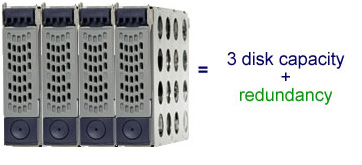 水平拡張、垂直拡張についていままで説明した拡張方法は、1台のディスクから4台のディスクまで拡張できる機能“水平拡張”と呼びます。水平拡張の場合、ディスクを増設することによりデHDD1台の容量の3倍までのボリュームを拡張することができます。 さらにX-RAIDは“垂直拡張”と呼ばれる拡張方法をサポートしています。 “水平拡張”の場合、1台のディスク容量の最大で3倍までしか拡張できませんが、さらに大きい容量のディスクを利用したい場合は、より大きい容量のディスクを挿入することができます。 最初は予算により少ない容量のディスクで始めて、予算に余裕がでたら、すべてのディスクを大きいものに交換してください。 その後、自動でボリューム容量を増加させます。 X-RAIDはデータへのアクセスを止めることなく、より大きい容量へそれぞれのディスクを交換することができます。 簡単にいうと1台ずつ大きなディスクへ交換してそれぞれで同期作業を行ってください。 各ディスクを挿入した際に、ディスクは初期化され、ディスクチェックを受けます。 ディスクの拡張時間はディスク容量によりますが30分から数時間かかりますが、データを移し替える必要はありません。 この作業はバックグランドで行われますので、データへのアクセスは通常どおり行えます。 X-RAIDはデータへのアクセスを止めることなく、より大きい容量へそれぞれのディスクを交換することができます。 簡単にいうと1台ずつ大きなディスクへ交換してそれぞれで同期作業を行ってください。 各ディスクを挿入した際に、ディスクは初期化され、ディスクチェックを受けます。 ディスクの拡張時間はディスク容量によりますが30分から数時間かかりますが、データを移し替える必要はありません。 この作業はバックグランドで行われますので、データへのアクセスは通常どおり行えます。 すべてのディスクの同期が終わった場合、バックグラウンドで行われていたボリューム拡張を完了させるため再起動を行います。 再起動後、ボリュームには既存データが残ったまま、ボリューム容量が増えていることが確認できます。 垂直拡張のすばらしさは、大きいディスクを利用してボリューム拡張を行うたび、毎回、実感できると思います。データ容量の増大をつねに心配しているお客様はこの製品のすばらしさが実感できるはずです。 |
|
× CLOSE |
|